Che cos'è la casella documenti, Che cos'è la casella documenti? -2 – TA Triumph-Adler DC 2230 Manuale d'uso
Pagina 120
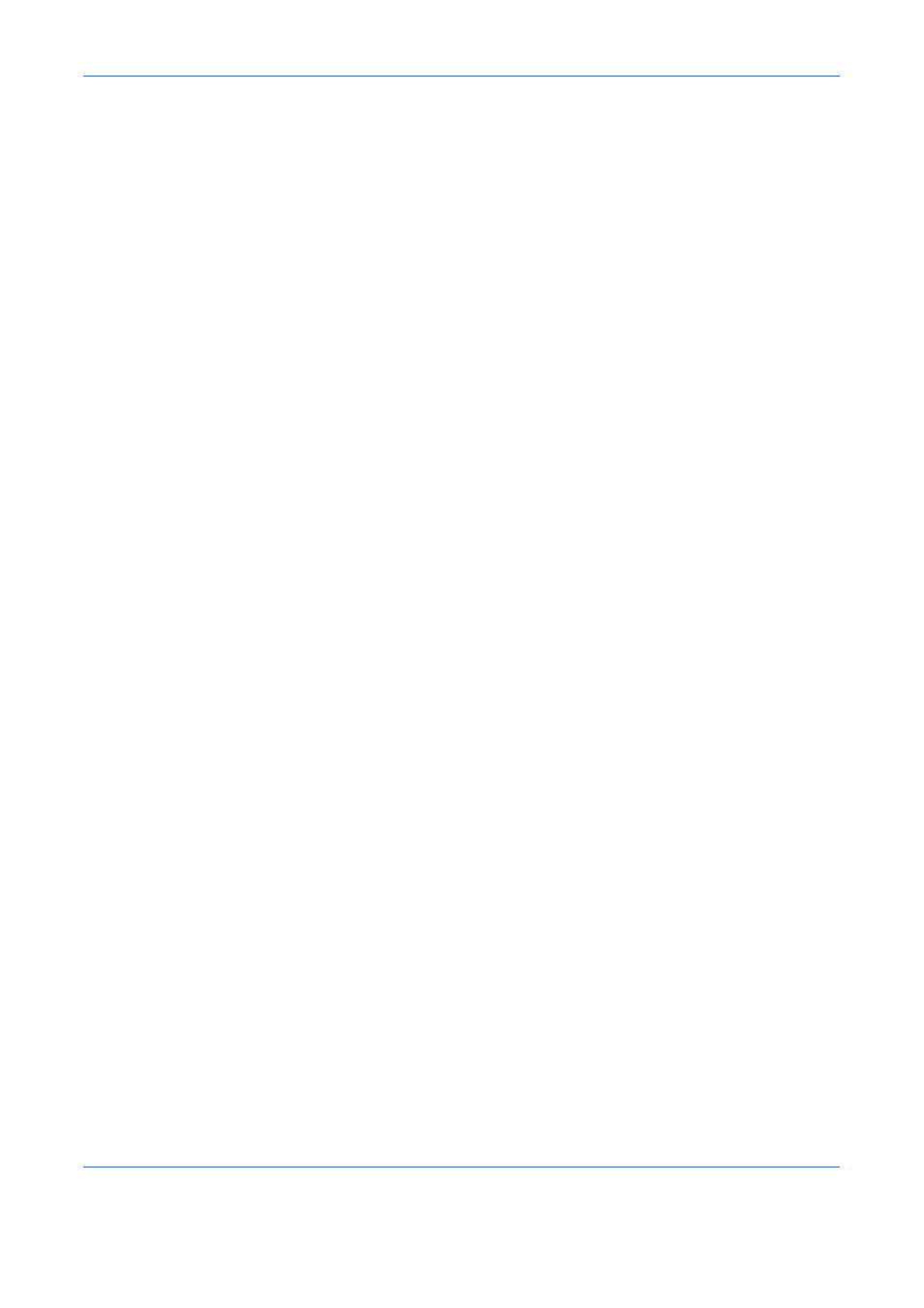
Uso della casella documenti
4-2
GUIDA ALLE FUNZIONI AVANZATE
Che cos'è la casella documenti?
La casella documenti è un'area del disco fisso dove è possibile salvare
documenti da utilizzare successivamente o da condividere con più utenti.
Tipi di caselle accessibili dalla casella documenti
La casella documenti consente di accedere a quattro tipi di caselle che
offrono le funzioni indicate qui di seguito.
Casella personalizzata
La casella personalizzata è una casella che si può creare dalla casella
documenti per memorizzare dati da utilizzare in un momento successivo.
Una volta creata, una cartella personalizzata può essere eliminata e i dati
possono essere manipolati nei modi seguenti:
• Creazione ed eliminazione di una casella personalizzata... pagina 4-5
• Visualizzazione e modifica di un documento contenuto in una casella
personalizzata... pagina 4-12
• Memorizzazione di documenti in una casella personalizzata...
• Trasferimento, unione o eliminazione di documenti in una casella
personalizzata... pagina 4-13
• Stampa di un documento in una casella personalizzata... pagina 4-14
• Invio di un documento in una casella personalizzata... pagina 4-14
Casella lavori
La casella lavori contiene dati di stampa temporanei o permanenti da
utilizzare con le opzioni per i lavori, quali, ad esempio, stampa privata,
lavoro in attesa, copia rapida, controlla e mantieni, ripetizione copia e
sovrapposizione immagine, che saranno descritte in seguito. Nella casella
documenti, è possibile accedere a quattro caselle lavori distinte che
corrispondono alle opzioni per il lavoro sopra elencate.
Queste caselle lavori non possono essere né create né eliminate dall'utente.
Casella Lavoro stampa privata/In attesa... pagina 4-16
Nella modalità di stampa privata è possibile specificare che un lavoro non
venga stampato finché non viene fornito il comando specifico dal pannello
comandi. Se un lavoro viene inviato da un software applicativo, specificare
un codice di accesso di 4 cifre nel driver di stampa.
Per poter stampare il lavoro, è necessario immettere il codice di accesso
sul pannello comandi. In questo modo, viene garantita la riservatezza del
lavoro di stampa.
I dati verranno cancellati una volta completato il lavoro di stampa oppure
dopo che l'interruttore principale verrà spento.